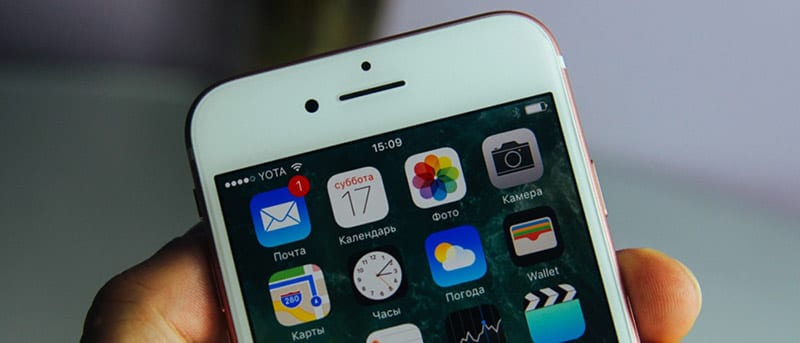
Много написано о интерфейсе и элементах управления iPhone. Тем не менее, опишем вкратце основные управляющие клавиши и информационную строку статуса смартфона.
Если вы собираетесь купить iPhone, изложенная далее информация будет полезна, поскольку позволит вам сразу начать использование телефона и правильно трактовать информацию в строке статуса. Другой популярный вариант получения важной информации с телефона — это использовать гаджеты для спорта и фитнеса, приобрести которые лучше в специализированном Интернет магазине спортивной электроники PULSE. Смарт часы, и фитнес браслеты могут отлично справиться с отображением уведомлений и сообщений. Кроме того, они позволяют осуществлять управление некоторыми функциями вашего смартфона.

Итак, основные управляющие клавиши и элементы управления iPhone:
- Гнездо наушников
Похоже на обычный «мини-джек», однако использование наушников других производителей требует переходника из-за узкого отверстия. - Щель для SIM-карты
Чтобы вынуть SIM-карту, нажмите на кружок концом скрепки. Посторонние SIM-карты не будут работать в iPhone, однако карта iPhone будет работать в многих других телефонах. - Кнопка включения
Нажмите однократно — и телефон «заснет» (но будет принимать входящие звонки); удерживайте ее нажатой 3 с для полного выключения телефона. - Линза камеры на обратной стороне iPhone.
- Строка статуса
показывает время, а различные иконки рассказывают о том, что происходит с телефоном:- Уровень сигнала относится скорее к сигналу для мобильного, чем к подключению к Интернету. Будучи за границей, вы также увидите название оператора, к которому вы подключены
- Режим самолета означает, что функции телефона, Wi-Fi и Bluetooth отключены
- Включена блокировка
- Воспроизводится музыка
- Включен будильник.
- Подключение к сети EDGE для доступа к Интернету, электронной почте и т. д.
- Подключение к сети Wi-Fi. Чем больше полосок, тем сильнее сигнал Wi-Fi
- Включен Bluetooth.
- Батарея полностью заряжена
- Идет зарядка батареи
- Кнопка возврата
Возвращает вас на начальную страницу меню из любого места. Что бы вы ни делали, в любой момент вы сможете к ней вернуться. - Гнездо для подключения дока
через кабель зарядки и синхронизации (тот же, которым комплектуется iPod). Это же гнездо используется некоторыми аксессуарами. - Микрофон
достаточно чувствителен, чтобы пользоваться им с расстояния около метра при использовании динамика. - Переключатель режимов звонка
для режимов Ring и Silent. Кроме того, с помощью него вы можете выбрать режим вибрации. - Кнопки громкости
регулируют громкость звонка (когда ничего не происходит) или динамика/наушников (когда вы разговариваете или прослушиваете музыку). - Динамик
включается, когда вы слушаете музыку или смотрите видео без наушников. Его можно использовать и при разговоре, просто нажав экранную кнопку Speaker во время разговора. И все присутствующие на расстоянии нескольких метров будут в курсе вашей беседы.

